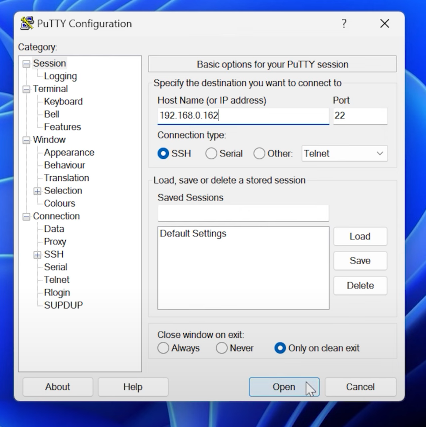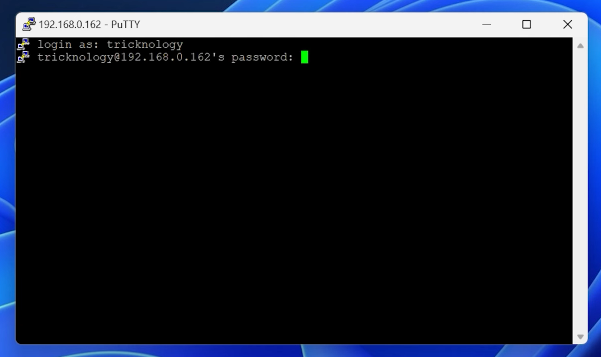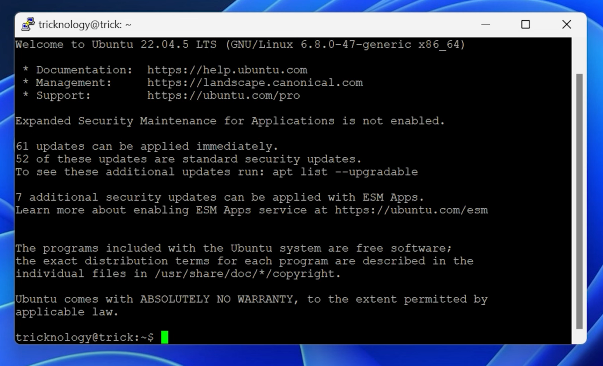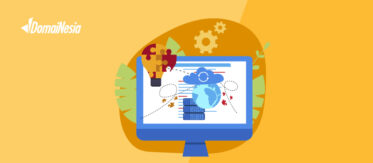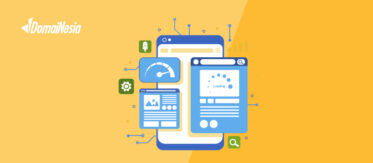
Cara Menggunakan PuTTY untuk Mengakses Server Linux Melalui SSH
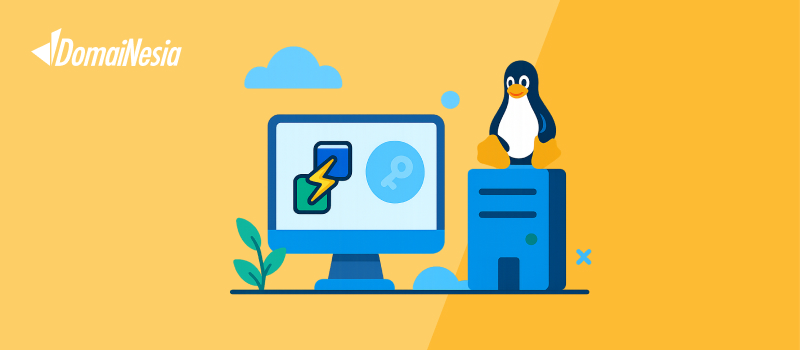
Pernah merasa kesulitan saat ingin mengakses server Linux dari komputer Windows? Tenang, ada solusi yang mudah dan efisien untuk itu! Salah satu cara yang paling umum digunakan adalah dengan menggunakan PuTTY, sebuah aplikasi yang memungkinkan kamu untuk mengakses server Linux melalui protokol SSH (Secure Shell. Dalam artikel ini, kita akan membahas cara menggunakan PuTTY untuk mengakses server Linux melalui SSH.
Apa Itu PuTTY?
PuTTY adalah aplikasi terminal emulator yang memungkinkan kamu untuk terhubung ke komputer lain melalui berbagai protokol jaringan, termasuk SSH, Telnet, rlogin, dan lainnya. Dalam hal ini, kita akan fokus pada SSH, yang sangat berguna untuk mengakses server Linux dari komputer Windows. PuTTY adalah alat yang sangat populer, terutama di kalangan pengguna Windows, karena kemudahan dan kestabilannya dalam menghubungkan sistem lokal dengan server remote melalui koneksi yang aman.
Selain itu, PuTTY juga memungkinkan kamu untuk berinteraksi dengan server Linux seolah-olah kamu sedang bekerja langsung di sistem tersebut, meskipun sebenarnya kamu berada di komputer yang berbeda. Dengan menggunakan PuTTY, kamu bisa menjalankan perintah di server Linux, memodifikasi konfigurasi, mengelola file, dan banyak lagi, semuanya dari jarak jauh.
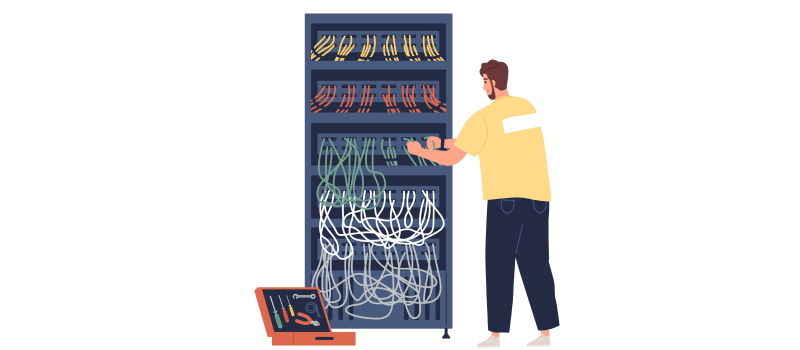
Persiapan Sebelum Menggunakan PuTTY
Sebelum kamu bisa menggunakan PuTTY untuk mengakses server Linux, ada beberapa hal yang perlu dipersiapkan terlebih dahulu. Persiapan ini akan memastikan bahwa koneksi SSH yang kamu lakukan berjalan dengan lancar dan aman. Berikut adalah langkah-langkah yang perlu kamu lakukan:
- Memiliki VPS Linux
Tentunya, kamu harus memiliki akses ke server Linux terlebih dahulu. Menggunakan PuTTY hanya bisa dilakukan jika kamu memiliki server yang dapat diakses melalui SSH. Untuk itu, kamu perlu mendapatkan VPS Linux. Kamu bisa mendapatkan VPS dengan harga yang terjangkau di DomaiNesia, yang menyediakan berbagai pilihan VPS Murah untuk kamu yang ingin mencoba server pribadi. Setelah mendapatkan VPS, pastikan kamu mengetahui alamat IP server dan kredensial login seperti username dan password untuk masuk ke server. Ini sangat penting, karena tanpa informasi ini, kamu tidak akan dapat terhubung ke server melalui PuTTY.
Selain itu, pastikan juga bahwa VPS yang kamu pilih sudah dilengkapi dengan sistem operasi Linux yang mendukung SSH. Jika sudah memiliki VPS dan informasi login, kamu siap melanjutkan ke langkah berikutnya dalam menggunakan PuTTY.
- Menyiapkan PuTTY
Setelah memastikan kamu memiliki VPS, langkah selanjutnya adalah menggunakan PuTTY untuk melakukan koneksi. Namun, sebelum itu, kamu perlu menyiapkan aplikasi PuTTY di komputer kamu. Menggunakan PuTTY membutuhkan aplikasi yang perlu diunduh terlebih dahulu. Kamu bisa mendapatkan PuTTY secara gratis dari situs resmi mereka. Cukup unduh installer sesuai dengan versi Windows yang kamu gunakan, dan ikuti petunjuk instalasi seperti menginstal aplikasi pada umumnya.
PuTTY akan menjadi alat yang kamu gunakan untuk membuka koneksi SSH ke server Linux. Pastikan kamu mengunduh versi terbaru untuk mendapatkan fitur dan pembaruan keamanan terbaik. Setelah selesai menginstal PuTTY, kamu siap untuk melanjutkan pengaturan koneksi SSH ke server.
- Memastikan Port SSH Terbuka
Langkah berikutnya adalah memastikan server yang ingin kamu akses memiliki port SSH yang terbuka. Biasanya, port SSH menggunakan port 22 secara default. Menggunakan PuTTY untuk mengakses server Linux hanya bisa dilakukan jika port ini terbuka dan tidak diblokir oleh firewall. Jika port SSH tidak terbuka, kamu tidak akan bisa melakukan koneksi SSH ke server saat menggunakan PuTTY.
Untuk memastikan port SSH terbuka, kamu bisa memeriksa pengaturan firewall pada VPS kamu. Jika kamu menggunakan VPS di DomaiNesia, mereka menyediakan berbagai pengaturan keamanan yang mudah dikelola. Jangan lupa untuk memverifikasi bahwa port 22 tidak diblokir atau diganti dengan port lain. Jika port SSH sudah terbuka, kamu bisa melanjutkan ke langkah berikutnya dan mulai menggunakan PuTTY untuk mengakses server.
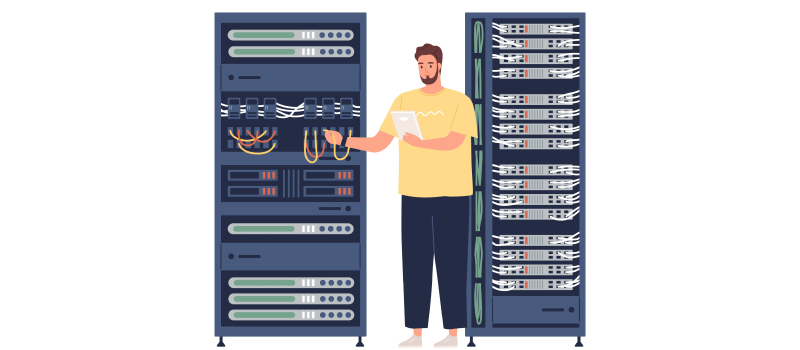
Cara Menggunakan PuTTY untuk Mengakses Server Linux
Setelah persiapan selesai, kini saatnya untuk menggunakan PuTTY agar kamu bisa mengakses server Linux. Berikut adalah langkah-langkah menggunakan PuTTY yang harus kamu ikuti:
- Mengunduh dan Menginstal PuTTY
Hal pertama yang perlu kamu lakukan adalah mengunduh PuTTY. Kunjungi situs resmi PuTTY dan pilih installer yang sesuai dengan versi Windows yang kamu gunakan. Setelah itu, instal PuTTY seperti menginstal aplikasi pada umumnya. Setelah terpasang, kamu dapat mulai menggunakan PuTTY untuk mengakses server Linux.
- Menyiapkan Koneksi di PuTTY
Setelah PuTTY terinstal, buka aplikasi tersebut. Kamu akan melihat jendela utama PuTTY yang berisi pengaturan koneksi. Di sini, kamu akan diminta untuk memasukkan informasi server yang ingin diakses.
- Host Name (or IP address) – Masukkan alamat IP server Linux yang ingin kamu akses.
- Port – Biarkan nilai port 22, karena ini adalah port default untuk koneksi SSH.
- Connection type: Pilih SSH.
Jika semua sudah terisi, klik Open untuk memulai koneksi. Ini adalah langkah pertama dalam menggunakan PuTTY untuk terhubung ke server.
- Masukkan Username dan Password
Setelah koneksi berhasil, jendela terminal akan muncul, meminta kamu untuk memasukkan username. Biasanya, untuk server Linux, username default yang digunakan adalah root (jika kamu menggunakan akun admin). Ketikkan username dan tekan Enter.
Kemudian, kamu akan diminta untuk memasukkan password. Ketikkan password yang sesuai dengan akun yang kamu gunakan. Catatan: Saat kamu mengetikkan password di PuTTY, tidak ada karakter yang akan muncul di layar sebagai bentuk keamanan. Dengan begitu, menggunakan PuTTY menjadi lebih aman.
- Mengakses Server
Jika username dan password yang dimasukkan benar, kamu akan berhasil login ke server Linux melalui SSH. Kini kamu bisa mulai menjalankan perintah-perintah yang dibutuhkan di server tersebut. Dengan menggunakan PuTTY, kamu bisa melakukan berbagai pengaturan di server Linux dengan mudah.
Tips Menggunakan PuTTY dengan Lebih Efisien
Agar pengalaman menggunakan PuTTY semakin lancar dan efektif, ada beberapa tips yang dapat kamu terapkan. Dengan mengikuti tips-tips ini, kamu akan lebih mudah mengelola koneksi SSH dan meningkatkan keamanan serta kenyamanan selama bekerja di server Linux. Berikut beberapa cara untuk menggunakan PuTTY dengan lebih efisien:
- Menggunakan Kunci SSH untuk Keamanan Lebih Tinggi – Jika kamu ingin meningkatkan keamanan koneksi SSH, kamu bisa menggunakan PuTTY dengan kunci SSH daripada password. Menggunakan kunci SSH jauh lebih aman karena hanya perangkat yang memiliki kunci tersebut yang bisa mengakses server. Ini jauh lebih aman daripada mengandalkan password yang bisa mudah ditebak atau terkompromi. Untuk melakukannya, kamu perlu membuat pasangan kunci SSH (public dan private key), lalu mengonfigurasi PuTTY untuk menggunakan kunci ini saat melakukan koneksi ke server.
- Menggunakan Fitur Save Session – Jika kamu sering mengakses server yang sama, menggunakan PuTTY menjadi lebih efisien dengan fitur Save Session. Fitur ini memungkinkan kamu untuk menyimpan sesi koneksi, sehingga kamu tidak perlu memasukkan alamat IP dan port berulang kali. Cukup beri nama pada sesi yang ingin kamu simpan dan klik Save. Di lain waktu, cukup pilih sesi yang sudah disimpan dan klik Load. Ini akan menghemat waktu dan membuat proses login lebih cepat.
- Menyesuaikan Pengaturan Tampilan – Salah satu fitur menarik dari menggunakan PuTTY adalah kemampuan untuk menyesuaikan pengaturan tampilan. Menggunakan PuTTY memungkinkan kamu untuk mengubah berbagai elemen tampilan seperti font, warna, dan ukuran layar. Hal ini sangat membantu jika kamu ingin membuat antarmuka terminal lebih nyaman digunakan sesuai dengan preferensi pribadi. Untuk menyesuaikan tampilan, buka pengaturan PuTTY dan pilih tab Appearance. Di sini, kamu bisa mengubah font, ukuran font, serta warna latar belakang dan teks sesuai keinginan.
Stabil, Cepat, dan Fleksibel. Coba Cloud VPS Tanpa Kompromi
Troubleshooting Koneksi SSH
Kadang, meskipun kamu sudah mengikuti langkah-langkah dengan benar, ada beberapa masalah yang mungkin muncul saat mencoba mengakses server menggunakan PuTTY. Berikut adalah beberapa masalah umum yang mungkin kamu hadapi dan solusinya saat menggunakan PuTTY:
- Koneksi Ditolak – Jika koneksi ditolak, pastikan bahwa server yang kamu akses memang memiliki layanan SSH yang aktif dan port 22 terbuka. Koneksi yang ditolak bisa disebabkan oleh beberapa hal, mulai dari kesalahan konfigurasi di sisi server hingga pengaturan firewall yang memblokir akses SSH. Jika kamu menggunakan VPS Murah dari DomaiNesia, pastikan firewall pada server telah disesuaikan agar memungkinkan koneksi SSH saat menggunakan PuTTY. Selain itu, periksa apakah port SSH pada server sudah benar dan apakah ada aturan di firewall yang mencegah akses ke port tersebut.
- Waktu Koneksi Lama – Jika waktu koneksi terlalu lama, periksa koneksi internet kamu. Kecepatan internet yang buruk atau koneksi yang tidak stabil dapat menyebabkan waktu koneksi yang lama saat menggunakan PuTTY. Cobalah untuk melakukan tes kecepatan internet untuk memastikan bahwa koneksi kamu stabil. Jika kamu merasa internet kamu tidak stabil, coba menggunakan koneksi lain atau periksa router/modem untuk memastikan tidak ada gangguan.
- Autentikasi Gagal – Jika kamu mengalami masalah dengan autentikasi, pastikan username dan password yang dimasukkan sudah benar. Seringkali, masalah autentikasi disebabkan oleh kesalahan penulisan atau kesalahan dalam memasukkan password, terutama jika kamu menggunakan password yang sensitif terhadap huruf besar/kecil atau simbol. Jika menggunakan PuTTY dengan kunci SSH, pastikan bahwa kunci yang benar telah dipilih dan dikonfigurasi dengan tepat. Periksa apakah kunci SSH yang kamu gunakan terdaftar di server dan cocok dengan private key yang ada di sistem kamu.
- Masalah Koneksi Timeout – Terkadang, koneksi SSH bisa mengalami masalah timeout, yang berarti koneksi akan terputus setelah beberapa waktu tidak ada aktivitas. Hal ini bisa terjadi karena pengaturan timeout pada server atau masalah pada koneksi internet kamu. Untuk mengatasi masalah ini, kamu bisa menyesuaikan pengaturan timeout di PuTTY dengan pergi ke bagian pengaturan Connection dan mengubah nilai “Seconds between keepalives” ke angka yang lebih tinggi.
- Port SSH Tidak Terbuka atau Diganti – Jika server menggunakan port SSH selain port 22, maka kamu perlu memastikan bahwa PuTTY dikonfigurasi untuk terhubung ke port yang benar. Beberapa penyedia layanan VPS atau administrator server mungkin mengganti port SSH untuk meningkatkan keamanan. Jika kamu tidak dapat terhubung menggunakan port default 22, periksa pengaturan server atau tanyakan kepada penyedia hosting untuk mengetahui port SSH yang digunakan. Setelah itu, masukkan port yang benar di kolom Port pada PuTTY.
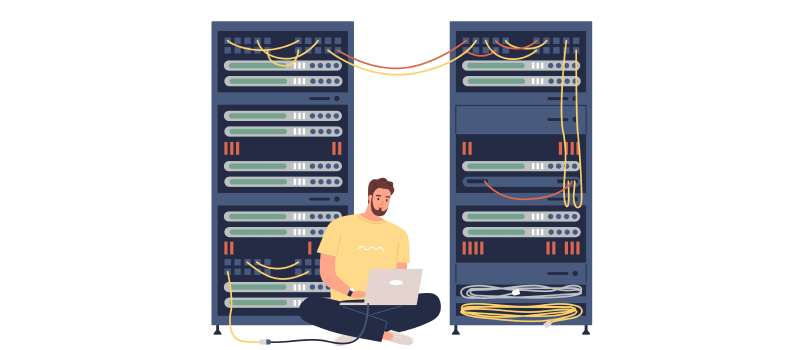
Perbarui Password Secara Berkala
Sekarang kamu sudah tahu bagaimana cara menggunakan PuTTY untuk mengakses server Linux melalui SSH. Dengan mengikuti langkah-langkah di atas, kamu dapat menghubungkan server Linux dengan mudah dari sistem Windows. Ingat untuk selalu menjaga keamanan server dengan memperbarui password secara berkala dan menggunakan kunci SSH untuk akses yang lebih aman.
Jika kamu membutuhkan server dengan performa yang optimal, kamu bisa mempertimbangkan untuk menggunakan VPS Murah dari DomaiNesia. Dengan harga yang terjangkau, kamu bisa mendapatkan server dengan keamanan dan kinerja yang handal.